Die Auswahl zwischen DirectX 11 und DirectX 12 in modernen Spielen wie * Ready oder nicht * kann entmutigend sein, wenn Sie nicht technisch versiert sind. DirectX 12, die die neuere Option ist, verspricht eine bessere Leistung, aber DirectX 11 ist für seine Stabilität bekannt. Also, welche sollten Sie wählen?
DirectX 11 und DirectX 12, erklärt
In einfachen Worten fungieren sowohl DirectX 11 als auch DirectX 12 als Übersetzer zwischen Ihrem Computer und Ihren Spielen und helfen Ihrer GPU bei der Rendern von Visuals und Szenen. DirectX 11, älter, ist für Entwickler leichter zu implementieren, nutzt jedoch nicht vollständig Ihr CPU- und GPU -Potenzial. Es ist weit verbreitet, weil es unkompliziert und schnell integriert ist.
DirectX 12 hingegen nutzt die CPU- und GPU -Ressourcen effizienter. Es bietet Entwicklern mehr Optimierungsoptionen und ermöglicht eine bessere Spielleistung. Es ist jedoch komplexer, damit zu arbeiten und zusätzliche Anstrengungen erforderlich zu machen, um die Vorteile zu maximieren.
Sollten Sie DirectX 11 oder DirectX 12 für bereit oder nicht verwenden?
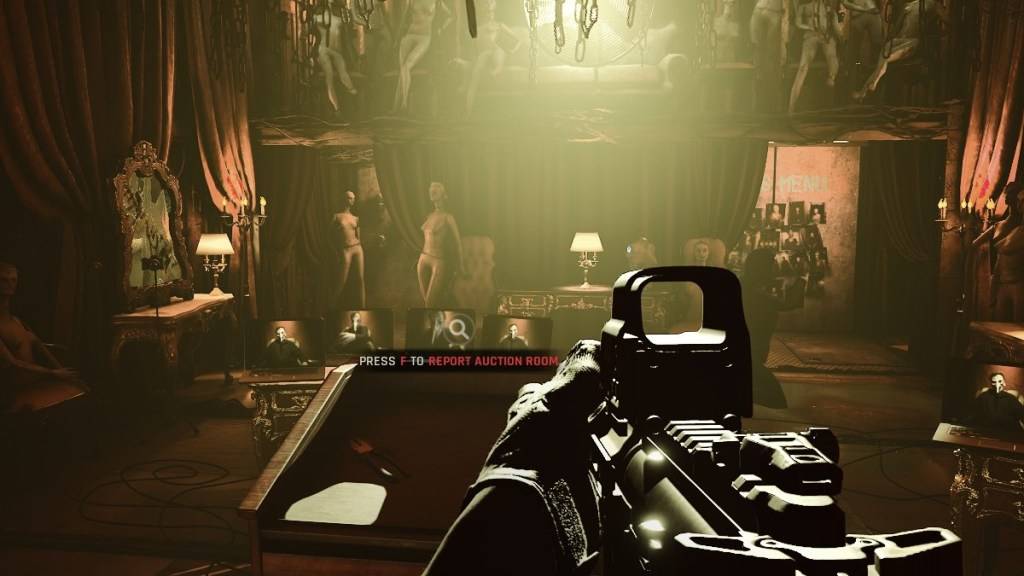
DirectX 12 ist jedoch möglicherweise nicht ideal für ältere Systeme und kann zu Leistungsproblemen führen. In solchen Fällen ist das Einhalten bei DirectX 11 aufgrund seiner Stabilität für ältere Hardware ratsam. Während DirectX 12 Leistungsvorteile bietet, ist es möglicherweise nicht mit älteren PCs kompatibel.
Zusammenfassend kann DirectX 12, wenn Sie über ein modernes System verfügen, Ihr Spielerlebnis verbessern, indem Sie die Ressourcen Ihres Systems besser nutzen. Für ältere Systeme bleibt DirectX 11 die stabilere Wahl.
Verwandte: Alle weichen Ziele in ready oder nicht, gelistet
So setzen Sie Ihren Rendering -Modus in bereit oder nicht
Beim Starten * bereit oder nicht * auf Steam werden Sie aufgefordert, Ihren Rendering -Modus auszuwählen - entweder DX11 oder DX12. Wenn Sie einen neueren PC haben, wählen Sie DX12 für eine optimale Leistung. Für ältere Systeme ist DX11 die sicherere Wette.
Wenn das Auswahlfenster nicht angezeigt wird, finden Sie hier, wie Sie es beheben:
- Klicken Sie in Ihrer Steam-Bibliothek mit der rechten Maustaste auf * Ready oder nicht * und wählen Sie Eigenschaften.
- Ein neues Fenster wird sich öffnen. Navigieren Sie zur Registerkarte Allgemein und klicken Sie auf das Dropdown-Menü der Startoptionen.
- Wählen Sie im Menü Ihren bevorzugten Rendering -Modus aus.
So entscheiden Sie sich zwischen DX11 und DX12 für *Ready oder nicht *.
Bereit oder nicht ist ab sofort für PC verfügbar.















